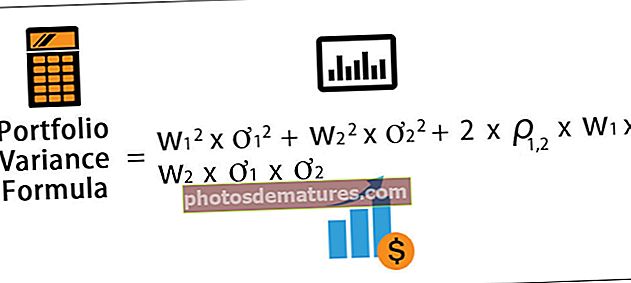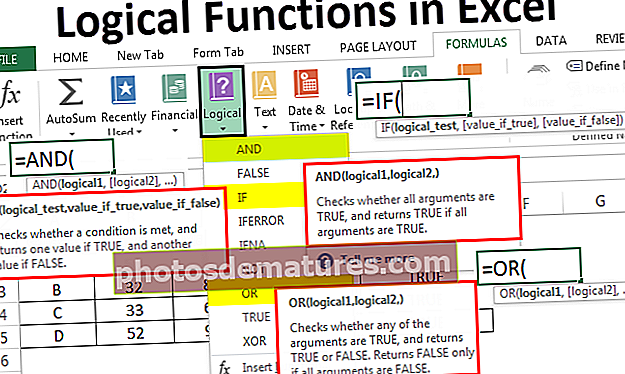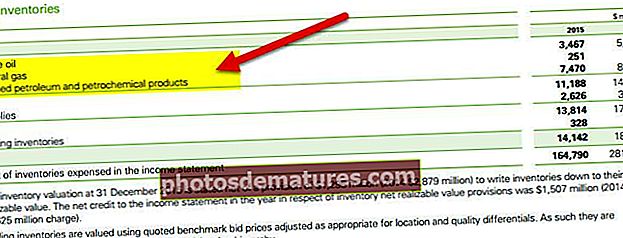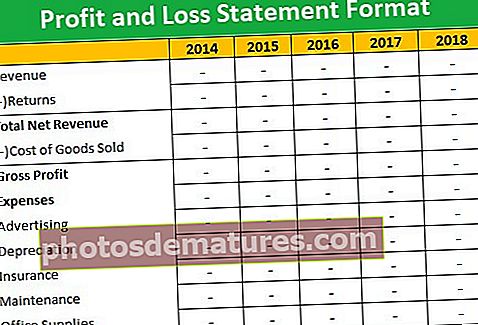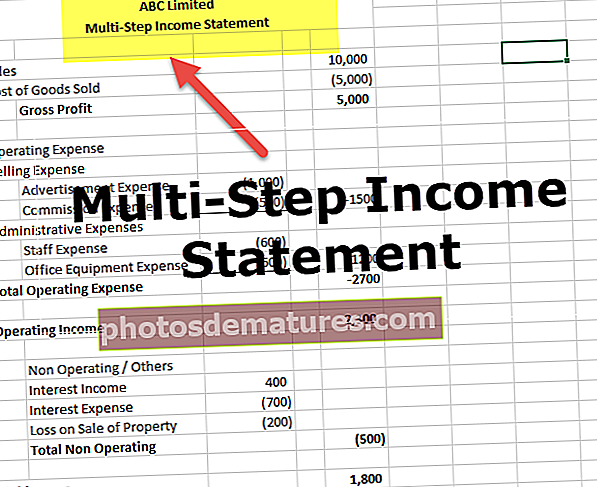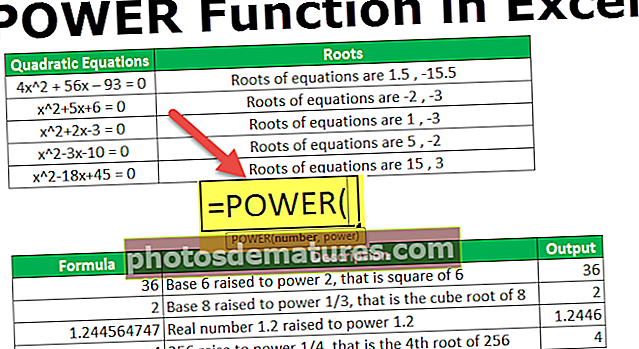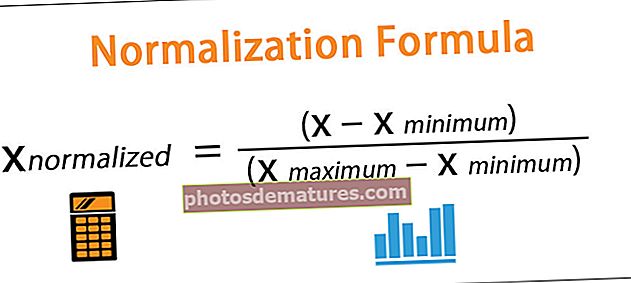VBA INT | VBA ఎక్సెల్ లో ఇంటీజర్ ఫంక్షన్ ఎలా ఉపయోగించాలి?
ఎక్సెల్ VBA INT (ఇంటీజర్) ఫంక్షన్
VBA INT ఒక ఇన్బిల్ట్ ఫంక్షన్, ఇది మాకు ఇన్పుట్ను అందించిన సంఖ్య యొక్క పూర్ణాంక భాగాన్ని మాత్రమే ఇవ్వడానికి ఉపయోగించబడుతుంది, ఈ ఫంక్షన్ ఆ డేటాలో ఉపయోగించబడుతుంది, దీని దశాంశ భాగం డేటాను ఎక్కువగా ప్రభావితం చేయదు కాబట్టి మేము INT ఫంక్షన్ను ఉపయోగించే లెక్కలు లేదా విశ్లేషణలను సులభతరం చేస్తుంది పూర్ణాంక విలువలను మాత్రమే పొందడానికి.
ఈ ఫంక్షన్ వర్క్షీట్తో పాటు VBA లో కూడా అందుబాటులో ఉంది. పూర్ణాంక ఫంక్షన్ ఒక నిర్దిష్ట సంఖ్యను సమీప పూర్ణాంక సంఖ్యకు రౌండ్ చేస్తుంది.
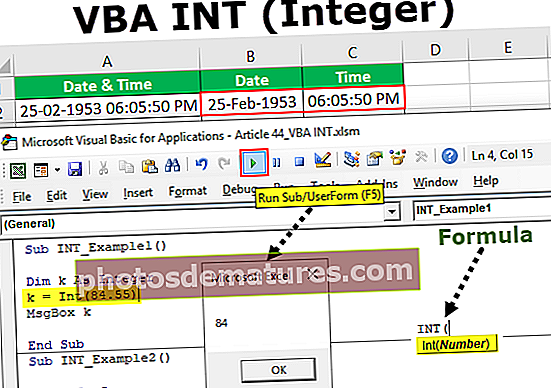
VBA Int ఫంక్షన్ను సబ్ ప్రొసీజర్ మరియు ఫంక్షన్ ప్రొసీజర్లో ఉపయోగించవచ్చు. ఇప్పుడు VBA లోని INT ఫంక్షన్ యొక్క వాక్యనిర్మాణాన్ని చూడండి.

దీనికి సరఫరా చేయడానికి ఒకే ఒక వాదన ఉంది. సంఖ్య
- సంఖ్య మేము INTEGER సంఖ్యకు మార్చడానికి ప్రయత్నిస్తున్న సంఖ్య. సంఖ్యను సరఫరా చేసినప్పుడు INT ఫంక్షన్ దాన్ని సమీప పూర్ణాంకానికి రౌండ్ చేస్తుంది.
ఉదాహరణకు, సరఫరా చేయబడిన సంఖ్య 68.54 అయితే, ఎక్సెల్ VBA Int ఫంక్షన్ 68 కి పడిపోతుంది, ఇది సున్నా వైపు ఉంటుంది. సరఫరా చేయబడిన సంఖ్య -68.54 అయితే, INT ఫంక్షన్ సంఖ్యను 69 కి గుండ్రంగా చేస్తుంది, ఇది సున్నాకి దూరంగా ఉంటుంది.
VBA INT ఫంక్షన్ను ఎలా ఉపయోగించాలి?
మీరు ఈ VBA INT ఎక్సెల్ మూసను ఇక్కడ డౌన్లోడ్ చేసుకోవచ్చు - VBA INT ఎక్సెల్ మూసఉదాహరణ # 1
ఇప్పుడు, VBA లోని “INT” ఫంక్షన్ యొక్క సాధారణ ఉదాహరణ చూడండి. 84.55 సంఖ్యను సమీప పూర్ణాంక సంఖ్యకు రౌండ్ చేసే పనిని చేద్దాం.
దశ 1: ఉపప్రాంతం ప్రారంభించండి.
దశ 2: వేరియబుల్ గా ప్రకటించండి పూర్ణ సంఖ్య.
కోడ్:
INT_Example1 () డిమ్ K గా పూర్ణాంక ముగింపు ఉప

దశ 3: ఇప్పుడు ఫార్ములాను వేరియబుల్ “kINT ఫంక్షన్ను వర్తింపజేయడం ద్వారా.
కోడ్:
INT_Example1 () డిమ్ K గా పూర్ణాంకం K = Int (ముగింపు ఉప

దశ 4: సంఖ్యను సరఫరా చేయండి 84.55.
గమనిక: ఇది సంఖ్యా సంఖ్య కాబట్టి మనం డబుల్ కోట్లతో సరఫరా చేయనవసరం లేదు.
కోడ్:
INT_Example1 () Dim K As Integer K = Int (84.55) ముగింపు ఉప

దశ 5: ఇప్పుడు VBA సందేశ పెట్టెలో వేరియబుల్ ఫలితాన్ని దాటింది.
కోడ్:
ఉప INT_Example1 () Dim K As Integer K = Int (84.55) MsgBox K End Sub

సరే, కోడ్ను రన్ చేసి ఏమి జరుగుతుందో చూద్దాం.

కాబట్టి, ఫలితం 84 మరియు ఇది సమీప పూర్ణాంక విలువకు గుండ్రంగా ఉంటుంది.
ఉదాహరణ # 2
ఇప్పుడు ప్రతికూల సంఖ్యతో అదే సంఖ్యతో, మేము సమీప పూర్ణాంక విలువకు మార్చడానికి ప్రయత్నిస్తాము. క్రింద ప్రతికూల గుర్తు ఉన్న కోడ్ ఉంది.
కోడ్:
ఉప INT_Example2 () Dim k As Integer k = Int (-84.55) 'INT ఫంక్షన్తో ప్రతికూల సంఖ్య MsgBox k ఎండ్ సబ్
నేను ఈ కోడ్ను అమలు చేస్తున్నప్పుడు అది సంఖ్యను గుండ్రంగా చేసింది -85.

ఉదాహరణ # 3 - తేదీ & సమయం నుండి తేదీ భాగాన్ని సంగ్రహించండి
నా కెరీర్లో కొన్ని సార్లు తేదీ & సమయం కలయిక నుండి తేదీ మరియు సమయాన్ని విడిగా సేకరించే దృష్టాంతాన్ని నేను ఎదుర్కొన్నాను.
ఉదాహరణకు తేదీ & సమయం యొక్క దిగువ డేటాను చూడండి.

తేదీ భాగం మరియు సమయాన్ని మీరు ఎలా సంగ్రహిస్తారు?
మొదట, మేము తేదీ భాగాన్ని సంగ్రహించాల్సిన అవసరం ఉంది, దీని కోసం INT ఫంక్షన్ను వర్తింపజేద్దాం. క్రింద ఉన్న కోడ్ పై డేటా నుండి DATE భాగాన్ని సంగ్రహిస్తుంది.
కోడ్:
K = 2 నుండి 12 కణాల (k, 2) కోసం INT_Example2 () మసకబారిన k. విలువ = Int (కణాలు (k, 1). విలువ) 'ఇది రెండవ కాలమ్ కణాలకు (k, 3) తేదీని సంగ్రహిస్తుంది. విలువ = కణాలు (k, 1). విలువ - కణాలు (k, 2). విలువ 'ఇది మూడవ కాలమ్కు సమయం వెలికితీస్తుంది తదుపరి k ఎండ్ సబ్
ఈ కోడ్ను అమలు చేయండి మీరు ఈ క్రింది ఫలితాన్ని పొందవచ్చు (ఫార్మాటింగ్ వర్తించకపోతే).

తేదీ కాలమ్లో ఫార్మాటింగ్ను ఇలా వర్తించండి “DD-MMM-YYYY” మరియు కాలమ్ కాలానికి ఎక్సెల్ లో తేదీ ఆకృతిని వర్తింపజేయండి “HH: MM: SS AM / PM”